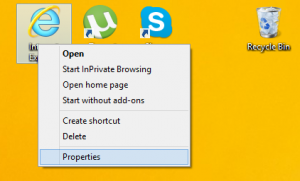დაამატეთ სასარგებლო Internet Explorer-ის ხატულა Windows 10 სამუშაო მაგიდაზე
Windows-ის ადრეულ ვერსიებში Internet Explorer-ს ჰქონდა სპეციალური ხატულა პირდაპირ სამუშაო მაგიდაზე. ეს არ იყო მხოლოდ მალსახმობი, არამედ ActiveX ობიექტი, რომელიც უზრუნველყოფდა წვდომას სხვადასხვა IE პარამეტრებსა და ფუნქციებზე მარჯვენა დაწკაპუნებით. მაგალითად, შეგიძლიათ გახსნათ ინტერნეტის პარამეტრები პირდაპირ კონტექსტური მენიუდან ან დაიწყოთ პირადი დათვალიერების სესია. ასეთი ხატი კვლავ შეიძლება დაემატოს სამუშაო მაგიდას Windows 10-ში.
რეკლამა
Windows 10-ში Microsoft რეკომენდაციას უწევს და ხელს უწყობს ახალ ბრაუზერს სახელწოდებით "Edge". The Edge ბრაუზერი არის უნივერსალური აპი, რომელსაც ამ მომენტისთვის აკლია ბრაუზერის მრავალი ძირითადი ფუნქცია, რომელიც საშუალო მომხმარებელსაც კი სჭირდება. ასე რომ, მათ, ვისაც Microsoft-ის ბრაუზერები მოსწონს, ურჩევნია დარჩეს კარგი, ძველი Internet Explorer.
ასეთი მომხმარებლებისთვის სასარგებლოა Internet Explorer-ის ხატულა სამუშაო მაგიდაზე. მომხმარებელთა უმეტესობა დღეს IE-ს ხატულას ამაგრებს სამუშაო პანელზე ან Start მენიუში, რათა ის ხელმისაწვდომი იყოს მაშინაც კი, როცა დესკტოპი არ არის ნაჩვენები.
რჩევა: Windows 10-ში Start-ის გვერდით დაამატეთ ღილაკი Show Desktop. მაგრამ მაშინაც კი, თუ დესკტოპის ხატულას შედარებით იშვიათად იყენებთ, შეგიძლიათ წვდომა IE-ის ოფციებზე (ინტერნეტის პარამეტრების მართვის პანელი) და სხვა სასარგებლო IE ფუნქციებზე მარჯვენა ღილაკით. მოდით დავუმატოთ ყველა საჭირო მნიშვნელობა შესაბამის რეესტრის გასაღებს, რათა გამოჩნდეს Internet Explorer-ის ხატულა სამუშაო მაგიდაზე. თქვენი დროის დაზოგვის მიზნით, მე შევქმენი ორი რეესტრის ფაილი, ერთი ხატის აღსადგენად და მეორე მის მოსაშორებლად.
მოდით დავუმატოთ ყველა საჭირო მნიშვნელობა შესაბამის რეესტრის გასაღებს, რათა გამოჩნდეს Internet Explorer-ის ხატულა სამუშაო მაგიდაზე. თქვენი დროის დაზოგვის მიზნით, მე შევქმენი ორი რეესტრის ფაილი, ერთი ხატის აღსადგენად და მეორე მის მოსაშორებლად.
რომ დაამატეთ სასარგებლო Internet Explorer-ის ხატულა Windows 10 სამუშაო მაგიდაზე, გააკეთეთ შემდეგი.
- ჩამოტვირთეთ შემდეგი ფაილი: IEicon.zip
- არქივის შიგნით ნახავთ ორ *.reg ფაილს, add_ie_desktop_icon.reg და remove_ie_desktop_icon.reg. ამოიღეთ ისინი თქვენს სამუშაო მაგიდაზე.
- ორჯერ დააწკაპუნეთ "add_ie_desktop_icon.reg" ფაილზე და შემოიტანეთ ის თქვენს რეესტრში. დაადასტურეთ UAC მოთხოვნა და რეესტრის რედაქტორის მოთხოვნა მისი შერწყმის შესახებ.
Ის არის. დააწკაპუნეთ მაუსის მარჯვენა ღილაკით დესკტოპის ცარიელ ზონაზე და აირჩიეთ "განახლება" მისი კონტექსტური მენიუდან. გამოჩნდება Internet Explorer-ის ხატულა.
 შეგიძლიათ დააწკაპუნოთ მასზე მარჯვენა ღილაკით და პირდაპირ გახსნათ Internet Options, დაიწყოთ InPrivate Browsing ან დაიწყოთ IE არადამატებების რეჟიმში.
შეგიძლიათ დააწკაპუნოთ მასზე მარჯვენა ღილაკით და პირდაპირ გახსნათ Internet Options, დაიწყოთ InPrivate Browsing ან დაიწყოთ IE არადამატებების რეჟიმში.
იმპორტი "remove_ie_desktop_icon.reg" ფაილი თუ გსურთ წაშალოთ ეს ხატი.
როდესაც დაასრულებთ, შეგიძლიათ წაშალოთ REG ფაილები.